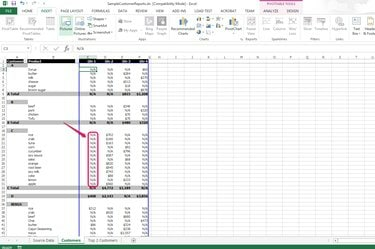
Wszystkie puste miejsca zostaną zastąpione przez skonfigurowaną zawartość.
Źródło obrazu: Dzięki uprzejmości Microsoft
Tabele przestawne są używane w programie Microsoft Excel jako narzędzia do analizy, sumowania i eksploracji danych. Korzystanie z tabeli przestawnej umożliwia sortowanie dużej ilości danych, dzięki czemu można na przykład uzyskać podsumowania i średnie analizowanych danych. Aby nie pozostawiać pustych miejsc w tabeli przestawnej, możesz usunąć i zastąpić puste wpisy innymi danymi, konfigurując wartości pustych komórek w „Opcjach tabeli przestawnej...”
Krok 1

Otwórz arkusz raportu tabeli przestawnej w programie Excel.
Źródło obrazu: Dzięki uprzejmości Microsoft
Otwórz plik XLS i znajdź arkusz raportu tabeli przestawnej, który uzyskałeś na podstawie danych źródłowych.
Wideo dnia
Krok 2

Wybierz „Opcje tabeli przestawnej...”
Źródło obrazu: Dzięki uprzejmości Microsoft
Kliknij prawym przyciskiem myszy jeden z wpisów w tabeli przestawnej i wybierz „Opcje tabeli przestawnej...” z listy rozwijanej. (patrz odnośnik 2)
Krok 3
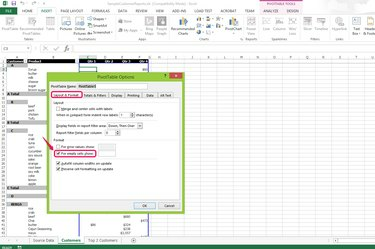
Sprawdź "W przypadku pustych komórek pokaż:." pole wyboru.
Źródło obrazu: Dzięki uprzejmości Microsoft
Zaznacz pole wyboru „W przypadku pustych komórek pokaż:” w sekcji Format na karcie Układ i format.
Krok 4

Wpisz treść w polu tekstowym i kliknij „OK”.
Źródło obrazu: Dzięki uprzejmości Microsoft
Wpisz treść, która ma się pojawiać w pustych komórkach w polu tekstowym „W przypadku pustych komórek pokaż:” i kliknij „OK”, aby zastosować zmiany. Na przykład wpisz „Nie dotyczy” bez cudzysłowów, aby zastąpić wszystkie puste komórki w tabeli „Nie dotyczy” bez cudzysłowów.
Krok 5
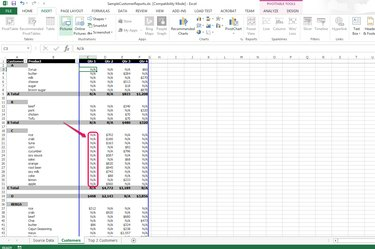
Sprawdź wynik.
Źródło obrazu: Dzięki uprzejmości Microsoft
Sprawdź wpisy w tabeli przestawnej. Wszystkie puste miejsca zostały usunięte i zastąpione nową zawartością.
Wskazówka
Jeśli chcesz usunąć tylko niektóre puste wpisy z tabeli przestawnej, możesz utworzyć tabelę przestawną opartą na wybranym zakresie tabeli danych źródłowych, dzięki czemu można manipulować danymi w określonym przestawie Tabela.




